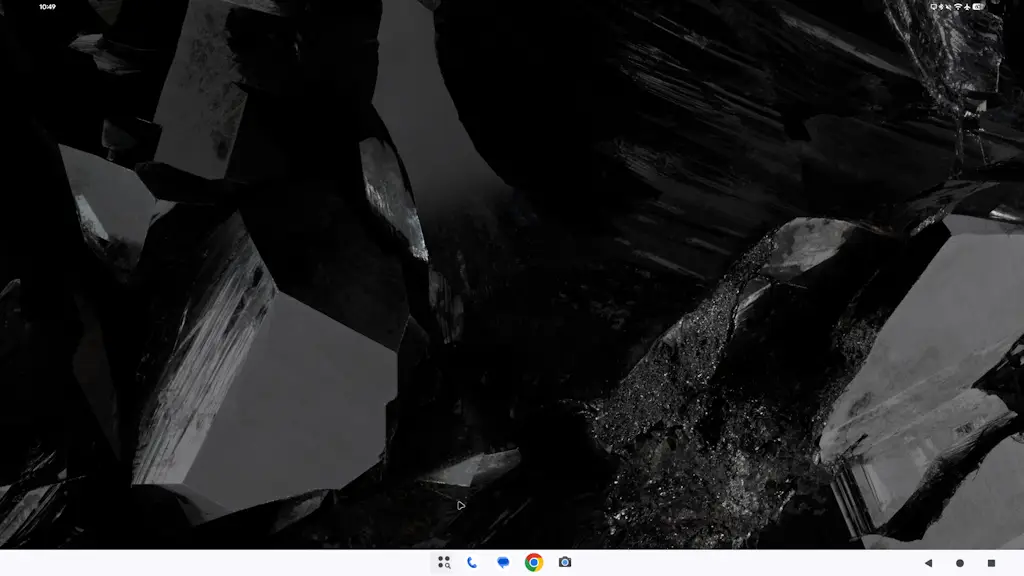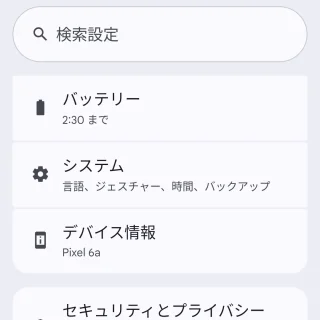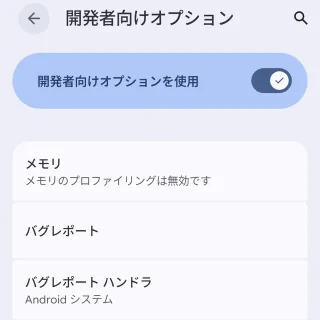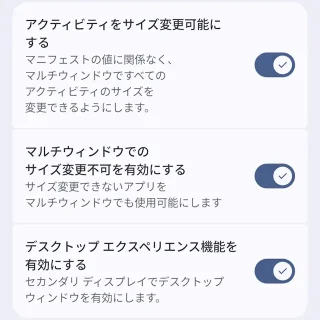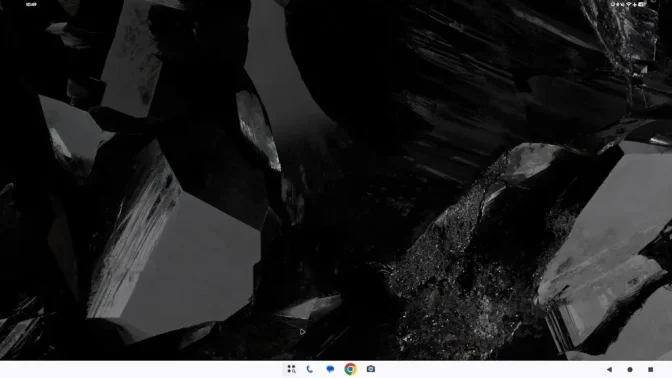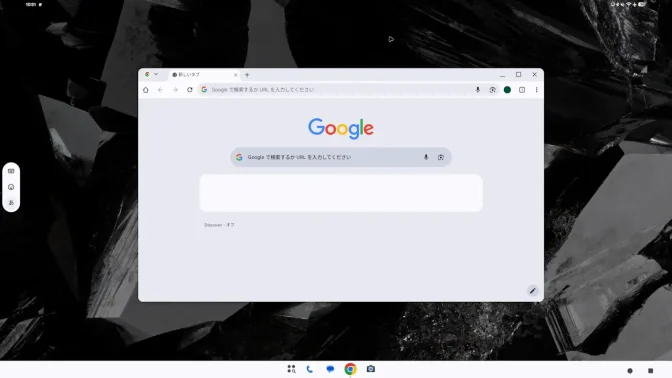Google Pixelシリーズなどに外部ディスプレイを接続するとミラーリングできますが、ほかにパソコンのデスクトップの様な【デスクトップウィンドウ】に切り替えられるので、キーボード/マウスを使って操作できます。
デスクトップウィンドウとは?
DisplayPortに対応したAndroidスマートフォンでは、USB Type-Cを使って外部ディスプレイなどに接続すれば、スマートフォン本体の画面と同じ内容を表示するミラーリングができます。
Android 16にアップデートしたGoogle Pixelシリーズなどでは、パソコンのデスクトップと同様の画面に切り替えられるようになっており、これをデスクトップウィンドウなどと呼びます。
デフォルトではミラーリングされるので、デスクトップウィンドウを使用するには開発者向けオプションよりデスクトップエクスペリエンス機能を有効にするをオンに切り替える必要があります。
デスクトップウィンドウの使いかた
デスクトップエクスペリエンス機能を有効にする
設定のシステムより開発者向けオプションをタップします。
開発者向けオプションよりデスクトップエクスペリエンス機能を有効にするをタップしてオンに切り替えます(画像はオンの状態)。
外部ディスプレイを接続する
AndroidスマートフォンのUSB Type-Cと外部ディスプレイを接続します。

サンワサプライ モバイルディスプレイ DP-05

Anker PowerLine II USB-C & USB-C 3.1(Gen2) ケーブル
デスクトップウィンドウの使いかたは以上です。